Crie e gerencie volumes para Cloud Volumes Service para Google Cloud
 Sugerir alterações
Sugerir alterações


Com o Cloud Manager, você cria volumes de nuvem com base na "Cloud Volumes Service para Google Cloud" sua subscrição. Você também pode editar certos atributos de um volume, obter os comandos de montagem relevantes, criar cópias snapshot e excluir volumes de nuvem.
Criar o Cloud volumes
É possível criar volumes NFS ou SMB em uma conta do Cloud Volumes Service for Google Cloud nova ou existente. Atualmente, o Cloud volumes suporta NFSv3 e NFSv4,1 para clientes Linux e UNIX e SMB 3.x para clientes Windows.
-
Se você quiser usar o SMB na GCP, você deve ter configurado o DNS e o ative Directory.
-
Ao Planejar criar um volume SMB, você deve ter um servidor do Windows ative Directory disponível para o qual você pode se conetar. Você inserirá essas informações ao criar o volume. Além disso, certifique-se de que o usuário Admin é capaz de criar uma conta de máquina no caminho da unidade organizacional (ou) especificado.
-
Selecione o ambiente de trabalho e clique em Adicionar novo volume.
-
Na página Detalhes e localização, introduza os detalhes sobre o volume:
-
Introduza um nome para o volume.
-
Especifique um tamanho dentro do intervalo de 1 TIB (1024 GiB) a 100 TIB.
-
Especifique um nível de serviço: Standard, Premium ou Extreme.
-
Selecione a região Google Cloud.
-
Selecione a rede VPC a partir da qual o volume será acessível. Observe que a VPC não pode ser alterada ou editada após a criação do volume.
-
Clique em continuar.
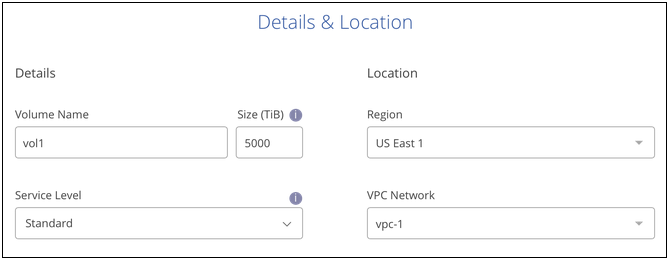
-
-
Na página Protocolo, selecione NFS ou SMB e, em seguida, defina os detalhes. As entradas necessárias para NFS e SMB são mostradas em seções separadas abaixo.
-
Para NFS:
-
No campo caminho do volume , especifique o nome da exportação de volume que você verá quando montar o volume.
-
Selecione NFSv3, NFSv4,1 ou ambos, dependendo dos seus requisitos.
-
Opcionalmente, você pode criar uma política de exportação para identificar os clientes que podem acessar o volume. Especifique:
-
Clientes permitidos usando um endereço IP ou CIDR (Classless Inter-Domain Routing).
-
Direitos de acesso como somente leitura e gravação ou leitura.
-
Protocolo de acesso (ou protocolos se o volume permitir o acesso NFSv3 e NFSv4,1) utilizado para os utilizadores.
-
Clique em Adicionar regra de política de exportação* se quiser definir regras de política de exportação adicionais.
A imagem seguinte mostra a página volume preenchida para o protocolo NFS:
-
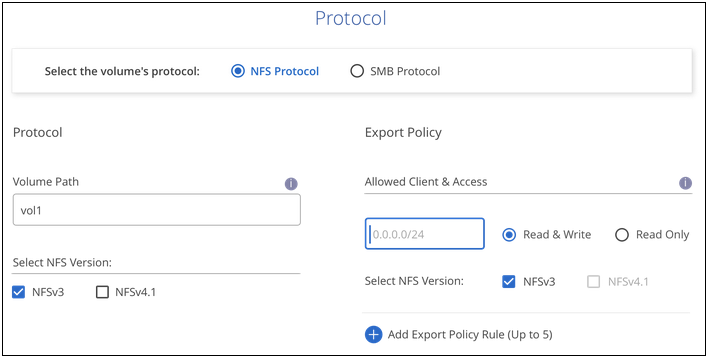
-
-
Para SMB:
-
No campo caminho do volume , especifique o nome da exportação de volume que você verá quando montar o volume e clique em continuar.
-
Se o ative Directory tiver sido configurado, você verá a configuração. Se for o primeiro volume a ser configurado e não tiver sido configurado o ative Directory, pode ativar a encriptação de sessão SMB na página Configuração de conetividade SMB:
Campo Descrição Endereço IP primário do DNS
Os endereços IP dos servidores DNS que fornecem resolução de nomes para o servidor SMB. Use uma vírgula para separar os endereços IP ao fazer referência a vários servidores, por exemplo, 172.31.25.223, 172.31.2.74.
Ative Directory Domain para aderir
O FQDN do domínio do ative Directory (AD) ao qual você deseja que o servidor SMB se associe.
Nome NetBIOS do servidor SMB
Um nome NetBIOS para o servidor SMB que será criado.
Credenciais autorizadas para ingressar no domínio
O nome e a senha de uma conta do Windows com Privileges suficiente para adicionar computadores à unidade organizacional especificada (ou) dentro do domínio do AD.
Unidade organizacional
A unidade organizacional dentro do domínio AD a associar ao servidor SMB. A predefinição é computadores para ligações ao seu próprio servidor Windows ative Directory.
A imagem seguinte mostra a página volume preenchida para o protocolo SMB:
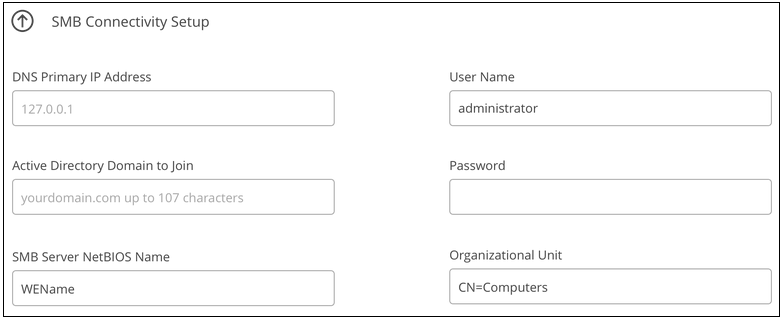
-
-
Clique em continuar.
-
Se quiser criar o volume com base em um instantâneo de um volume existente, selecione o instantâneo na lista suspensa Nome do instantâneo. Caso contrário, basta clicar em continuar.
-
Na página Política de Snapshot, é possível habilitar o Cloud Volumes Service a criar cópias snapshot de seus volumes com base em uma programação. Pode fazê-lo agora movendo o seletor para a direita ou pode editar o volume mais tarde para definir a política de instantâneos.
Consulte "Criando uma política de snapshot" para obter mais informações sobre a funcionalidade de instantâneos.
-
Clique em Adicionar volume.
O novo volume é adicionado ao ambiente de trabalho.
Continue com "Montagem do volume de nuvem".
Montar o Cloud volumes
Acesse as instruções de montagem do Cloud Manager para que você possa montar o volume em um host.
Nota: por favor, use o protocolo/dialeto destacado suportado pelo seu cliente.
-
Abra o ambiente de trabalho.
-
Passe o Mouse sobre o volume e clique em Monte o volume.
Os volumes NFS e SMB exibem instruções de montagem para esse protocolo.
-
Passe o Mouse sobre os comandos e copie-os para a área de transferência para facilitar este processo. Basta adicionar o diretório de destino/ponto de montagem no final do comando.
Exemplo de NFS:

O tamanho máximo de e/S definido
rsizepelas opções ewsizeé 1048576, no entanto, 65536 é o padrão recomendado para a maioria dos casos de uso.Observe que os clientes Linux serão padrão para NFSv4,1, a menos que a versão seja especificada com a
vers=<nfs_version>opção.Exemplo SMB:
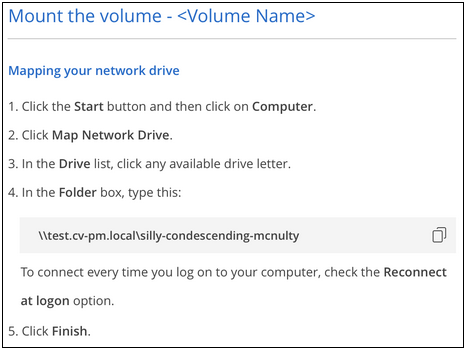
-
Mapeie a unidade de rede seguindo as instruções de montagem da instância.
Depois de concluir as etapas nas instruções de montagem, você montou com sucesso o volume da nuvem na instância do GCP.
Gerenciar volumes existentes
Você pode gerenciar volumes existentes conforme suas necessidades de storage mudam. Você pode exibir, editar, restaurar e excluir volumes.
-
Abra o ambiente de trabalho.
-
Passe o Mouse sobre o volume.
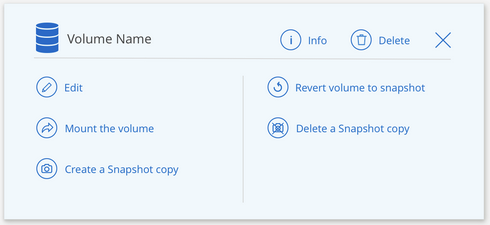
-
Gerencie seus volumes:
Tarefa Ação Exibir informações sobre um volume
Clique em Info.
Editar um volume (incluindo política de instantâneos)
-
Clique em Editar.
-
Modifique as propriedades do volume e clique em Update.
Obtenha o comando de montagem NFS ou SMB
-
Clique em montar o volume.
-
Clique em Copy para copiar o(s) comando(s).
Criar uma cópia Snapshot sob demanda
-
Clique em criar uma cópia Snapshot.
-
Altere o nome, se necessário, e clique em criar.
Substitua o volume pelo conteúdo de uma cópia Snapshot
-
Clique em Reverter volume para instantâneo.
-
Selecione uma cópia Snapshot e clique em Restore.
Excluir uma cópia Snapshot
-
Clique em Excluir uma cópia Snapshot.
-
Selecione o instantâneo e clique em Delete.
-
Clique em Delete novamente quando solicitado a confirmar.
Eliminar um volume
-
Desmonte o volume de todos os clientes:
-
Em clientes Linux, use o
umountcomando. -
Em clientes Windows, clique em Disconnect network drive.
-
-
Selecione um volume e, em seguida, clique em Delete.
-
Clique em Delete novamente para confirmar.
-
Remova o Cloud Volumes Service do Cloud Manager
Você pode remover uma assinatura do Cloud Volumes Service para Google Cloud e todos os volumes existentes do Cloud Manager. Os volumes não são excluídos. Eles acabaram de ser removidos da interface do Cloud Manager.
-
Abra o ambiente de trabalho.
-
Clique no
 botão na parte superior da página e clique em Remover Cloud Volumes Service.
botão na parte superior da página e clique em Remover Cloud Volumes Service. -
Na caixa de diálogo de confirmação, clique em Remover.
Gerenciar a configuração do ative Directory
Se você alterar seus servidores DNS ou domínio do ative Directory, precisará modificar o servidor SMB no Cloud volumes Services para que ele possa continuar fornecendo storage aos clientes.
-
Abra o ambiente de trabalho.
-
Clique no
 botão na parte superior da página e clique em Gerenciar ative Directory. Se nenhum ative Directory estiver configurado, você poderá adicionar um agora. Se uma estiver configurada, pode modificar ou eliminar as definições utilizando o
botão na parte superior da página e clique em Gerenciar ative Directory. Se nenhum ative Directory estiver configurado, você poderá adicionar um agora. Se uma estiver configurada, pode modificar ou eliminar as definições utilizando o  botão.
botão. -
Especifique as configurações para o servidor SMB:
Campo Descrição Endereço IP primário do DNS
Os endereços IP dos servidores DNS que fornecem resolução de nomes para o servidor SMB. Use uma vírgula para separar os endereços IP ao fazer referência a vários servidores, por exemplo, 172.31.25.223, 172.31.2.74.
Ative Directory Domain para aderir
O FQDN do domínio do ative Directory (AD) ao qual você deseja que o servidor SMB se associe.
Nome NetBIOS do servidor SMB
Um nome NetBIOS para o servidor SMB que será criado.
Credenciais autorizadas para ingressar no domínio
O nome e a senha de uma conta do Windows com Privileges suficiente para adicionar computadores à unidade organizacional especificada (ou) dentro do domínio do AD.
Unidade organizacional
A unidade organizacional dentro do domínio AD a associar ao servidor SMB. A predefinição é computadores para ligações ao seu próprio servidor Windows ative Directory.
-
Clique em Salvar para salvar suas configurações.


